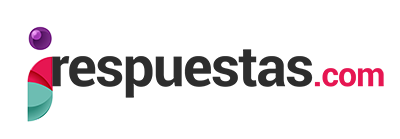Microsoft Word es una de las herramientas de procesamiento de texto más utilizadas en todo el mundo, ofreciendo a los usuarios una amplia gama de características y funcionalidades que pueden ser personalizadas según sus necesidades.
Una de esas características es la capaz de cambiar el idioma de la interfaz, del corrector ortográfico e incluso del idioma de entrada de texto. Esta función es especialmente útil para aquellas personas que trabajan con múltiples idiomas a la vez, permitiéndoles cambiar de un idioma a otro con facilidad.
Vamos a ver cómo puedes cambiar el idioma en Microsoft Word, paso a paso.
Lo primero que debes hacer es abrir Microsoft Word.
Una vez que hayas abierto la aplicación, debes encontrar la pestaña `Archivo` en la parte superior izquierda de la pantalla. Fíjate bien porque dependiendo de la versión de Word que uses, el diseño de la interfaz puede variar.
Sin embargo, la pestaña `Archivo` siempre se encuentra en la parte superior izquierda.
Esta opción te permitirá cambiar el idioma de la interfaz del usuario, el idioma de ayuda y las herramientas de corrección. Si el idioma que deseas no está en la lista, puedes hacer clic en el botón `Agregar más idiomas de edición` y buscar el idioma que necesitas. Ten en cuenta que algunas características de Word pueden no estar disponibles en todos los idiomas. Para hacer esto, vuelve al menú `Idioma` en `Opciones` y navega hasta la sección `Idioma de corrección`. Aquí puedes seleccionar el idioma que deseas para el corrector ortográfico y luego hacer clic en `Establecer como predeterminado`. Es importante mencionar que después de cambiar el idioma de la corrección, Word comenzará a resaltar los errores gramaticales y ortográficos según las reglas del nuevo idioma seleccionado. Recuerda que para que los cambios surtan efecto, es posible que necesites cerrar y volver a abrir Word. Así que ya ves que es muy sencillo cambiar el idioma en Word, un proceso que te permitirá personalizar aún más el uso de esta herramienta de acuerdo a tus necesidades.
Por último, Microsoft Word también permite cambiar el idioma en que escribes, aún cuando no es el idioma principal de tu computadora. Esto te permite tener múltiples documentos en diferentes idiomas, todo mientras continúas trabajando en tu entorno elegido. En resumen, con Microsoft Word, tienes una gran cantidad de flexibilidad cuando se trata de cómo y en qué idioma trabajas. Ya sea que necesites cambiar el idioma para una tarea específica, para una interactuar con colegas en el extranjero o para un nuevo proyecto, Word hace que sea tan fácil como unos pocos clics.
.